Créer un pack d’icônes Android avec Icon Pack Studio
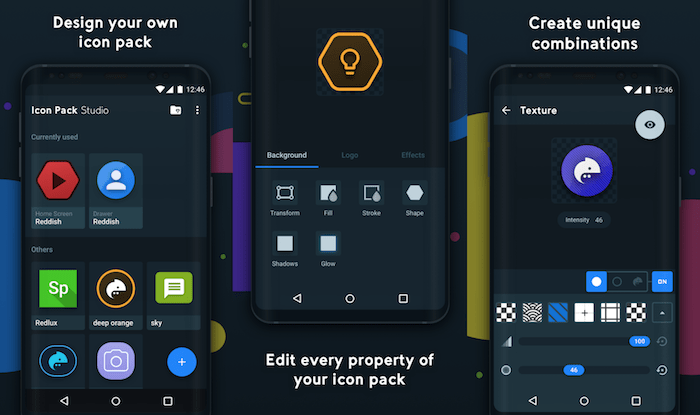
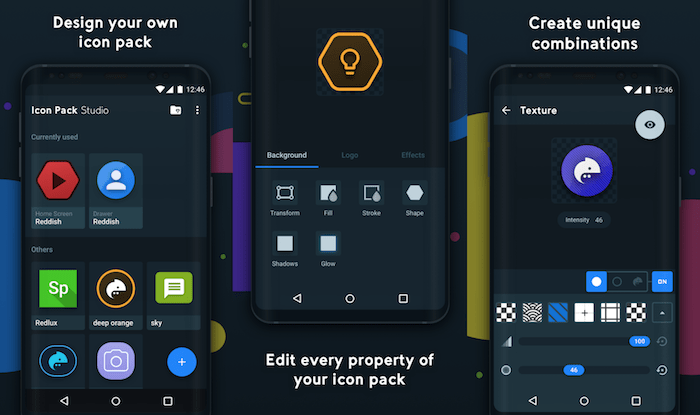
Pourquoi créer son propre pack d’icônes
Android privilégie la personnalisation. Les packs d’icônes disponibles couvrent souvent de nombreux styles, mais ils ne correspondent pas toujours à votre goût ou à votre thème. Créer votre propre pack donne un contrôle total sur : la palette, la forme des icônes, l’échelle, les fonds et les traitements (ombres, contours, dégradés). Un pack personnalisé améliore l’esthétique et la cohérence de l’interface.
Important : la plupart des packs exportés par Icon Pack Studio sont fournis sous forme d’APK. Installez‑le seulement si vous faites confiance à la source (votre propre appareil) et si vous comprenez les permissions demandées.
Prérequis
- Un smartphone Android (version récente recommandée).
- L’application Icon Pack Studio installée depuis le Play Store.
- Un lanceur tiers compatible (par ex. Nova Launcher, Action Launcher, Lawnchair, ADW, Apex).
Note : les noms et emplacements de menus Android peuvent varier selon le fabricant et la version d’Android. Les instructions ci‑dessous utilisent des labels traduits pour faciliter la lecture : Paramètres > Gestion des applications > Applications par défaut > Lanceur.
Méthodologie compacte (mini‑méthode en 6 étapes)
- Installer Icon Pack Studio et votre lanceur tiers préféré.
- Ouvrir Icon Pack Studio et créer un nouveau projet.
- Choisir le type d’icône (Adaptive, Minimal, Textual).
- Personnaliser logo, couleur, fond, taille et masques.
- Prévisualiser, sauvegarder et exporter en APK.
- Installer l’APK et appliquer le pack dans le lanceur.
Étapes détaillées pour créer un pack avec Icon Pack Studio
Téléchargez et installez Icon Pack Studio depuis le Play Store.
Installez et configurez votre lanceur tiers si ce n’est pas déjà fait. Pour définir un lanceur par défaut : allez dans Paramètres > Gestion des applications > Applications par défaut > Lanceur, puis sélectionnez le lanceur souhaité.
Ouvrez Icon Pack Studio.
Cliquez sur le bouton “Nouveau” (New) situé sous la barre de recherche pour créer un projet d’icônes.
Donnez un nom au projet si demandé, puis choisissez un type d’icône :
- Adaptive : icônes adaptatives qui respectent les masques du système (meilleur pour la cohérence).
- Minimal : formes simples et sobres, bonne lisibilité.
- Textual : icônes basées sur du texte ou des initiales.
Personnalisez chaque élément :
- Couleur du logo et du fond (remplacez ou mélangez avec un dégradé).
- Taille et position du logo (hauteur, largeur, marge).
- Formes de fond (carré, cercle, squircle) et ombre.
- Ajoutez des contours, effets de lumière ou textures si souhaité.
Utilisez la fonction de prévisualisation (Preview) en haut pour voir l’ensemble du pack sur différentes tailles d’écran et fonds.
Lorsque vous êtes satisfait, cliquez sur “Enregistrer” (Save) puis sur “Écraser” (Overwrite) si vous remplacez un projet existant.
Si l’icône ne s’applique pas automatiquement, utilisez le bouton “Appliquer” (Apply) : appuyez, confirmez deux fois (OK), puis ouvrez la notification “Votre pack d’icônes est prêt” et installez l’APK généré.
Après installation de l’APK, appliquez le pack depuis le lanceur (voir sections suivantes).
Notes :
- Pour un rendu cohérent, testez plusieurs masques adaptatifs et vérifiez la lisibilité des icônes sur fonds clairs et foncés.
- Sauvegardez vos sources (images PNG/SVG) si vous pensez modifier ultérieurement le pack.
Appliquer un pack dans Nova Launcher
- Installez et ouvrez Nova Launcher si nécessaire, puis définissez‑le comme lanceur par défaut.
- Maintenez une pression longue sur l’écran d’accueil et sélectionnez Paramètres.
- Allez dans l’onglet Apparence et comportement, puis choisissez Apparence.
- Ouvrez la section Style d’icône (Look & feel) et appuyez sur Style d’icône (Icon style).
- Sélectionnez Thème d’icônes (Icon theme) et choisissez le pack que vous avez exporté depuis Icon Pack Studio.
Le pack s’appliquera alors immédiatement sur les icônes compatibles.
Appliquer un pack dans Action Launcher
- Ouvrez Action Launcher.
- Maintenez une pression longue sur l’écran d’accueil et choisissez Paramètres d’accueil (Home Settings).
- Allez dans Apparence (Appearance) et repérez l’option Pack d’icônes.
- Sélectionnez le pack exporté depuis Icon Pack Studio.
Action Launcher applique le nouveau thème aux icônes prises en charge.
Vérifications et critères de réussite
- Toutes les icônes principales (applications courantes) affichent le nouveau style.
- Les icônes adaptatives conservent un rendu uniforme sur le lanceur.
- Le pack n’introduit pas d’icônes floues ou pixélisées.
Critères d’acceptation : les 20 applications les plus utilisées doivent afficher une icône cohérente et lisible.
Dépannage courant
- Si l’APK ne s’installe pas : vérifiez les permissions d’installation depuis des sources inconnues (Paramètres > Sécurité) et la compatibilité d’APK avec votre version d’Android.
- Si certaines icônes restent inchangées : le lanceur peut remplacer ou ignorer des icônes système spécifiques. Essayez d’appliquer le thème directement depuis le lanceur.
- Icônes floues : exportez à une résolution plus élevée ou vérifiez que vos fichiers sources ne sont pas trop compressés.
Important : quelques lanceurs (notamment ceux intégrés par les fabricants) n’acceptent pas tous les packs APK. Dans ce cas, installez un lanceur tiers compatible.
Alternatives à Icon Pack Studio
- Kustom Icon Maker (icônes basées sur composants).
- Illustrator / Inkscape + création manuelle d’un APK (pour utilisateurs avancés).
- Packs prêts à l’emploi sur le Play Store (si vous préférez éviter la création).
Quand éviter Icon Pack Studio : si vous souhaitez distribuer un pack commercial à grande échelle (publiquement), préférez une solution avec gestion des licences et des métadonnées plus robuste.
Checklist rôle par rôle
Concepteur (designer) :
- Préparer SVG/PNG vectoriels propres.
- Vérifier contraste et lisibilité à 48–72 dp.
- Tester masques adaptatifs.
Utilisateur final :
- Sauvegarder l’APK exporté.
- Installer depuis une source fiable.
- Appliquer le pack dans le lanceur et tester les icônes principales.
Compatibilité et migration
- Fonctionne avec la plupart des lanceurs tiers populaires (Nova, Action, Lawnchair, Apex).
- Les icônes adaptatives dépendent du support de l’OS et du lanceur ; leur rendu peut varier.
- Pour migrer vers un autre lanceur, réinstallez ou réappliquez le pack depuis les paramètres du nouveau lanceur.
Confidentialité et sécurité
Créer un pack localement ne nécessite pas de transmettre de données personnelles. Cependant, l’application génère un APK : installez‑le uniquement sur des appareils de confiance et évitez de télécharger ou d’installer des APK provenant de sources non vérifiées.
Astuces avancées
- Utilisez des dégradés subtils pour donner de la profondeur sans nuire à la lisibilité.
- Préférez les formes simples si vous ciblez une large collection d’applications (évite la surcharge visuelle).
- Testez sur fond clair et sombre et sur widgets pour vérifier l’harmonie.
FAQ
Q : Icon Pack Studio fonctionne‑t‑il sans accès root ?
R : Oui. Icon Pack Studio ne requiert pas de root pour créer ou exporter des packs.
Q : Puis‑je partager mon pack ?
R : Oui, l’application exporte un APK que vous pouvez partager, mais respectez les droits des images et polices utilisées.
Q : Que faire si mon lanceur ne voit pas le pack ?
R : Réinstallez le lanceur, vérifiez que l’APK est bien installé, ou appliquez le thème depuis les paramètres du lanceur.
Résumé et bonnes pratiques
- Icon Pack Studio est un outil accessible pour personnaliser l’apparence d’Android.
- Planifiez votre palette et vos masques avant de commencer.
- Sauvegardez vos sources et testez sur plusieurs écrans.
- Utilisez des lanceurs compatibles pour un résultat optimal.
En suivant ces étapes et conseils, vous pourrez créer un pack d’icônes unique et professionnel qui harmonise votre expérience Android.
Note: L’article original a été publié en juillet 2017 par Shubham Agarwal et mis à jour en novembre 2021 pour refléter les évolutions de l’application et des lanceurs.
Matériaux similaires

Installer et utiliser Podman sur Debian 11
Guide pratique : apt-pinning sur Debian

OptiScaler : activer FSR 4 dans n'importe quel jeu
Dansguardian + Squid NTLM sur Debian Etch

Corriger l'erreur d'installation Android sur SD
